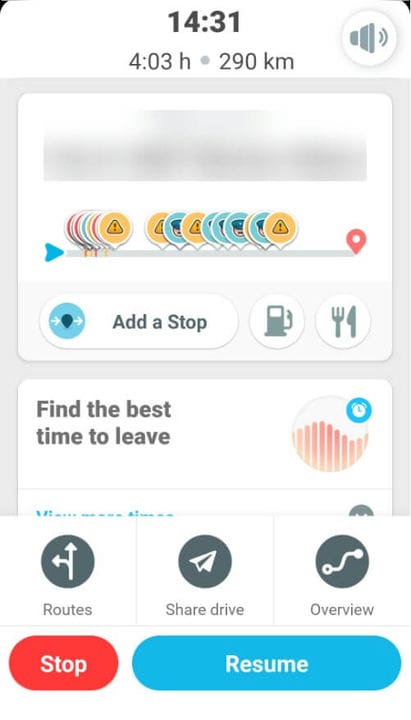Agrega una parada en Waze en solo un par de sencillos pasos
Para solucionar varios problemas de la PC, recomendamos DriverFix: este software mantendrá sus controladores en funcionamiento, lo que lo mantendrá a salvo de errores comunes de la computadora y fallas de hardware. Verifique todos sus controladores ahora en 3 sencillos pasos:
- Descargue DriverFix (archivo de descarga verificado).
- Haga clic en Iniciar escaneo para encontrar todos los controladores problemáticos.
- Haga clic en Actualizar controladores para obtener nuevas versiones y evitar fallas en el sistema.
- DriverFix ha sido descargado por 501,404 lectores este mes.
Si está utilizando Waze para su ruta diaria o si se fue de viaje y se dio cuenta de que tiene que detenerse en algún lugar, puede agregar una escala directamente en la aplicación.
No es necesario que finalice su viaje actual y comience uno nuevo solo para agregar una parada. Hay algunos métodos para modificar su ruta sin finalizarla, y hoy los veremos.
¿Cómo agrego una parada a Waze?
1 Agregar una parada en Android o iOS
- Abre la aplicación Waze en tu dispositivo Android.
- En la parte inferior de la pantalla, toque la barra ETA (la que tiene la llegada estimada, el tiempo estimado y el km estimado).
- En la nueva pantalla emergente, debajo de su destino, elija Agregar una parada. También puede tocar el ícono de gasolina o comida si desea sugerencias de paradas a lo largo de su ruta.
- En el ¿Dónde? cuadro de búsqueda, ingrese el nombre de la ubicación donde desea detenerse.
- Ahora toque el botón Agregar una parada.
- Seleccione Ir ahora para confirmar.
Si desea cambiar su destino final con su escala, elija Nueva unidad en lugar de Agregar una parada. Verá la ubicación de su parada marcada en el mapa con un alfiler azul.
Después de agregar su parada, al grabar en la barra ETA, verá la hora estimada de llegada tanto para la parada como para el destino final.
El mismo proceso se aplica a los dispositivos iOS.
2 Agregar una parada en Android Auto
- En la pantalla de resumen de su ruta, seleccione Agregar una parada.
- En el ¿Dónde? cuadro de búsqueda, ingrese el nombre de la ubicación donde desea detenerse.
- Ahora toque el botón Agregar una parada.
La escala estará marcada en su mapa con un alfiler azul.
3 Agregue una parada eligiendo un nuevo destino
- Abre la aplicación Waze en tu dispositivo.
- Puede agregar una escala eligiendo un nuevo destino. Si ya inició un viaje y tiene un destino final, puede buscar un nuevo destino para agregarlo como escala.
- En la pantalla de su mapa, en la parte inferior izquierda de la pantalla, haga clic en la lupa.
- En el ¿Dónde? cuadro de búsqueda, ingrese el nombre de la ubicación donde desea detenerse. Alternativamente, puede elegir una de sus búsquedas anteriores marcada con un icono de reloj debajo del cuadro de búsqueda.
- Al hacer clic en una nueva ubicación, aparecerá una pantalla de opciones de navegación con dos opciones: Nueva unidad y Agregar una parada.
- Toque el botón Agregar una parada.
- Ahora seleccione el botón Ir ahora.
4 Agrega una ruta planificada a Waze
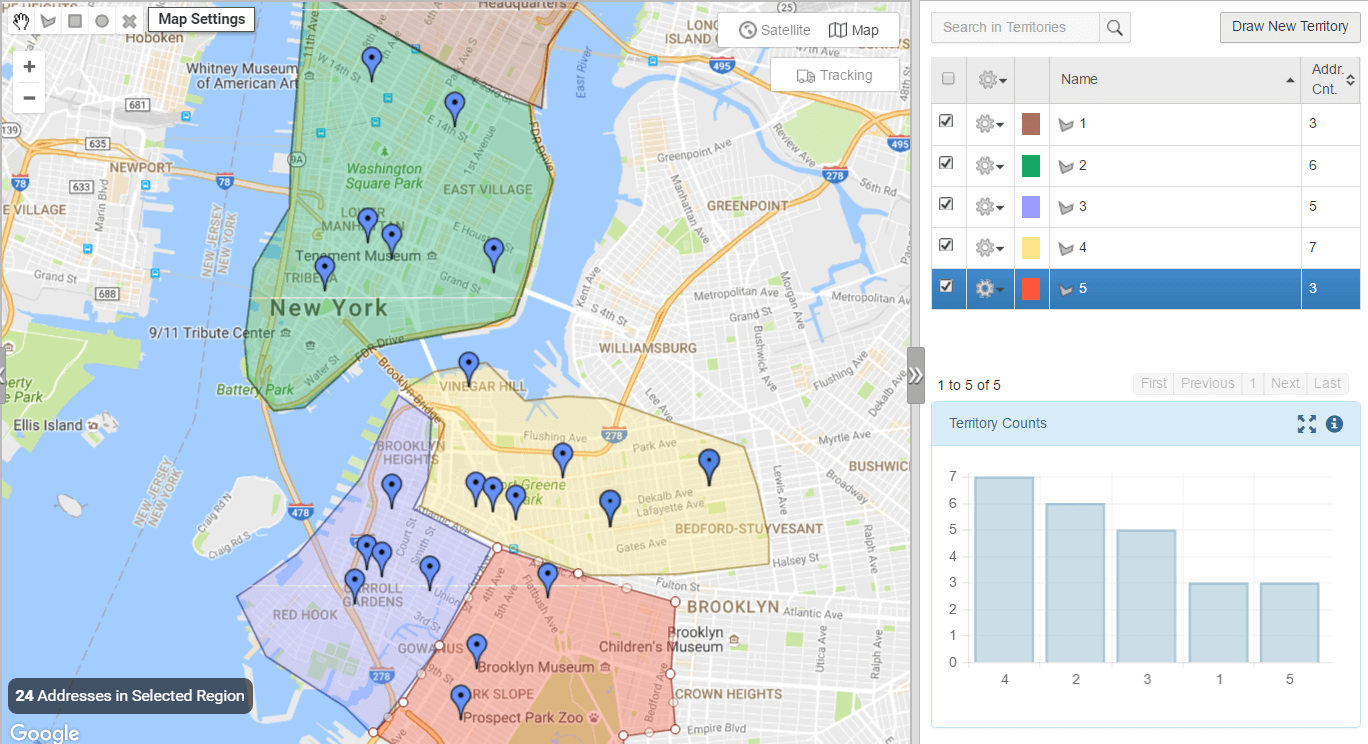
Waze te permite agregar solo una parada en una ruta. La capacidad de agregar varias paradas y hacer rutas planificadas aún no está disponible, a pesar de que los wazers llevan años solicitando esta función.
Pero hay una solución para agregar una ruta planificada a Waze. Se puede hacer usando aplicaciones de enrutamiento y luego sincronizándolas con Waze.
La aplicación de enrutamiento creará su ruta completa y Waze se utilizará para obtener instrucciones paso a paso. Las soluciones de enrutamiento más utilizadas que funcionan con Waze son Route4Me y RoadWarrior.
Si desea más alternativas, simplemente vaya a la App Store (iOS) o la Play Store (Android) y busque el planificador de rutas. Aparecerán un montón de aplicaciones que se pueden sincronizar con Waze. Elige tu favorito.
Como puede ver, agregar una parada a Waze es bastante fácil. Lo mismo se puede decir sobre la planificación de una ruta y el uso de Waze, solo asegúrese de que la aplicación o el servicio que usa se pueda sincronizar con Waze.
Si tiene otras sugerencias o preguntas, no dude en dejarlas en la sección de comentarios a continuación.
LEER TAMBIÉN:
- Cómo cambiar el idioma de la voz en Waze [PASOS RÁPIDOS]
- ¿Las alertas de sonido de Waze no funcionan? Esto es lo que tienes que hacer
- Waze no actualiza los mapas ni la información de conducción